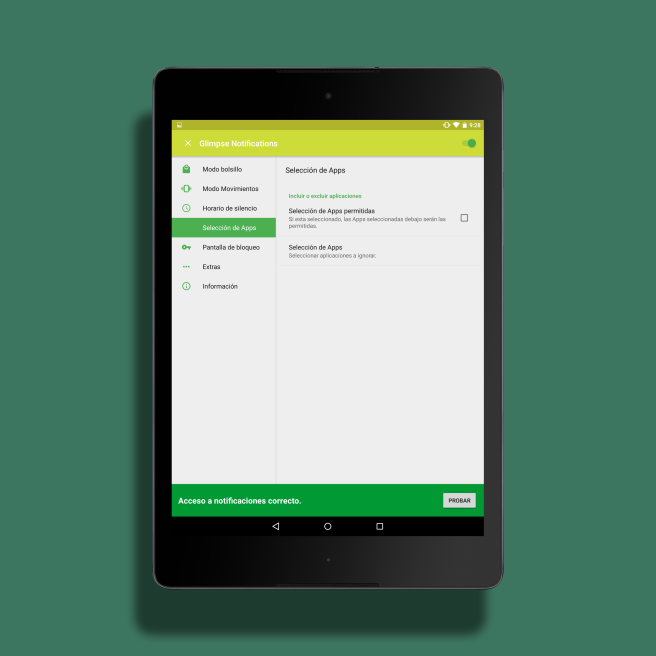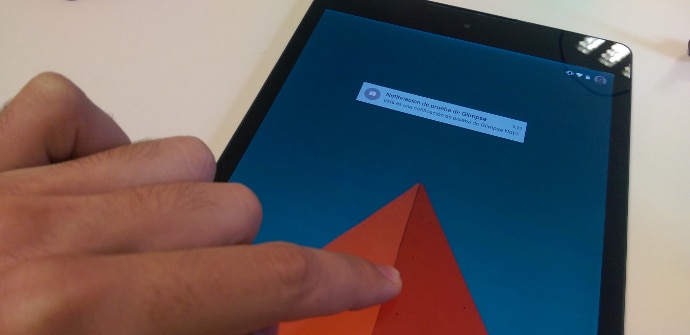
Alguns dispositius Android, com els Moto X o el Nexus 6, compten amb una funció específica per encendre la pantalla quan rebem una notificació. També Windows Phone ofereix alguna cosa similar però, curiosament, aquesta característica ve de sèrie només en equips que cuiden especialment la bateria, els de Motorola per la seva tecnologia AMOLED i els terminals amb el SO de Microsoft perquè solen ser més eficients en general en aquest sentit.
Encara arriscant-nos a veure una mica reduïda la nostra autonomia (pel fet que la pantalla s'encendrà i apagarà en un nombre més gran d'ocasions), podem configurar el nostre smartphone o tablet Android perquè desperti momentàniament en el moment en què rebem una notificació.
Les tauletes representen un tipus d'apart especialment oportú per a aquesta funció perquè, d'una banda, solen tenir superar els telèfons en capacitat de càrrega, ja que tenen més espai per incorporar-ne una bateria més gran, de manera que no acusarem tant el consum extra. D'altra banda, pocs equips de gran format solen disposar d'un indicador led per a alertes, així estarem més ben informats de tot el que arribi als nostres comptes (correu, xarxes socials, missatgeria, etc.).
Glimpse Notifications: descàrrega i instal·lació
l'app Glimpse Notifications no només farà que la pantalla s'encengui quan ens arribi una alerta, sinó que a més ens permetrà un altre bon nombre d'opcions i ajustaments per administrar la resposta del nostre equip, de manera que s'adapti a les necessitats de l'usuari de la millor manera possible, consumint més o menys bateria d'acord amb les nostres preferències.
L'aplicació és gratuïta i es pot descarregar des d'aquest enllaç:
Un cop descarregada, l'únic que hem de fer per posar-la en funcionament és donar-li accés a les notificacions, cosa que podrem dur a terme des d'un missatge en vermell que apareix a la part inferior de la interfície principal.
Configurem l'app al nostre gust
Com diem, amb Glimpse podrem aplicar moltes configuracions diferents, encara que aquestes dependran també del tipus de dispositiu que utilitzem. Per exemple, els smartphones solen tenir sensor de posició per apagar automàticament la pantalla quan estem enmig duna trucada. Això fa possible que mentre tinguem el telèfon a la butxaca la pantalla no s'encengui en cap moment perquè de la mateixa manera no la veurem.
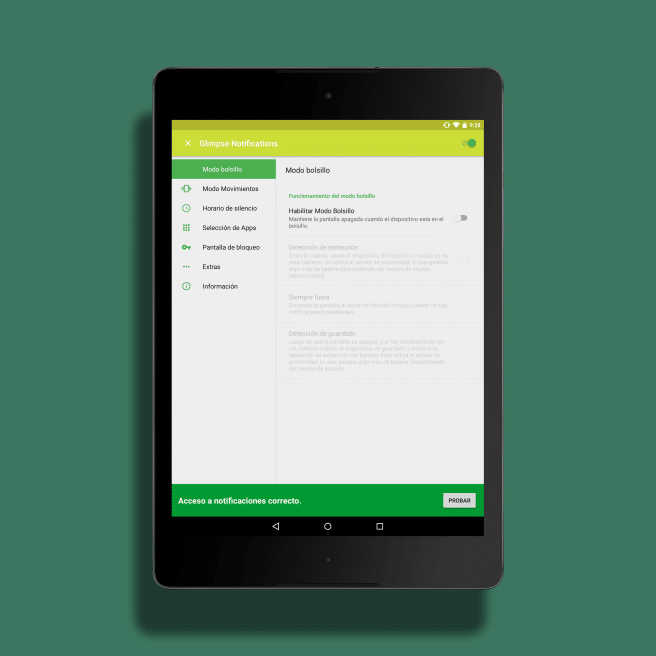
La meva tablet , per contra, no compta amb aquesta possibilitat, però sí que utilitza un tancament magnètic capaç de reconèixer quan la pantalla es troba recoberta per una funda i en aquell moment, tampoc no s'encendrà.
Altres detalls interessants de l'eina els trobem a la Selecció d'apps (només encenen la pantalla aquelles que ens interessin) o al Horari de silenci, a través del qual, podrem limitar Glimpse Notifications a aquells moments en què realment ens trobem en disposició de treure'n partit.
Per finalitzar, una prova
si premem provar al botó sobre la banda verda, Glimpse Notification farà un testeig per veure que tot està en ordre, enviant una notificació al nostre equip.
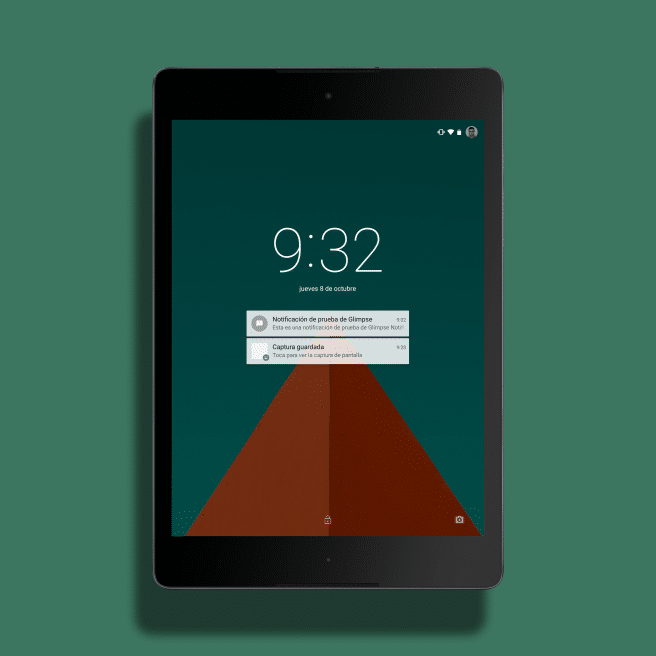
Només hem de apagar la pantalla i esperar cinc segons que arribi. Si la pantalla s'activa novament en un breu lapse de temps, ja tenim la funció treballant de forma regular.